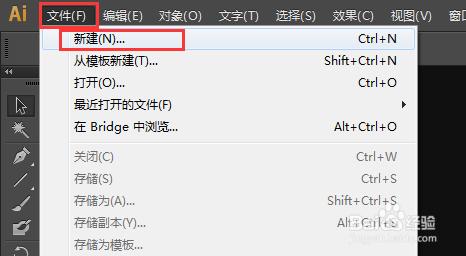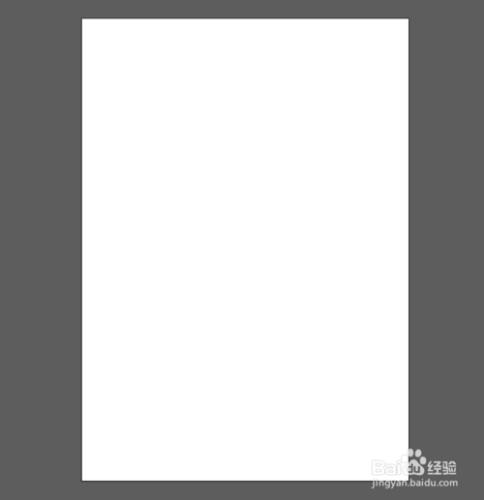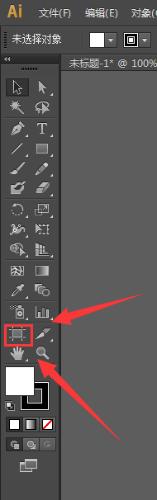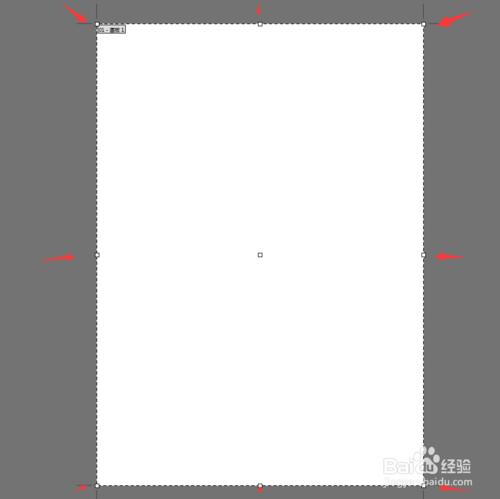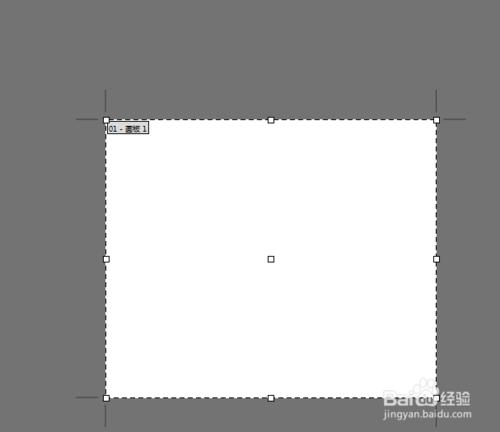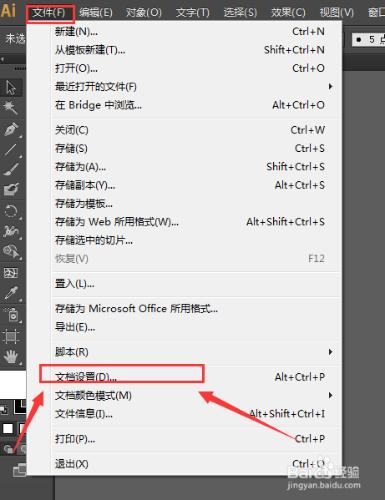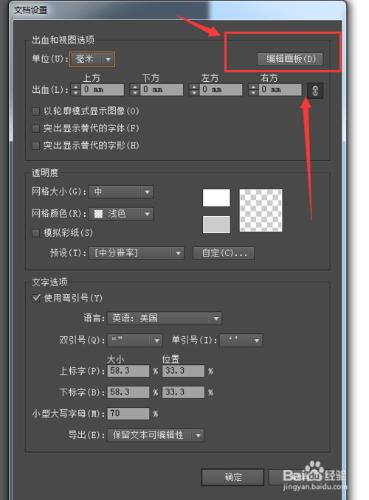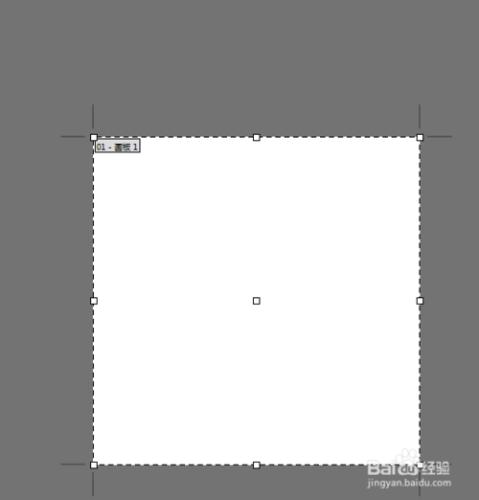這個方法是不想再重新新建一個檔案,直接改變畫板的大小,小編也是剛接觸AI這個軟體,天天能學到一點,這裡和大家分享一下我的小發現!
工具/原料
Adobe Illustrator CS6
方法/步驟
開啟ai軟體 新建一個檔案
彈出一個視窗 儲存預設設定不更改 點選 確定 生成的頁面是ai預設的頁面的大小
覺得這個的頁面大小不合適 想把頁面變成合適的大小 但是又不想重新新建一個檔案
在ai工具找到紅框中的工具 點選
畫板變成這種狀態
像使用自由變換工具一樣,拖動左上角,改變畫布的大小,直達達到自己希望的大小(按住shift鍵也是等比例縮放大小)
或者使用第二種方法 在選單欄中 找到檔案-文件設定 點選進入
在這個視窗中點選編輯畫板
也出現了編輯畫板大小的狀態
出現這種狀態還有快捷鍵,就不多說了,然後就可以在上面編輯圖片了。
注意事項
多練多想,AI你就會了!
覺得不錯,就關注我吧,投我一票,給我點鼓勵,愛你,美美噠!
軟體, 檔案, 大小, 畫板, ai改變畫板顏色, ai如何改變畫板大小, ai改變畫板大小, ai怎麼改變畫板大小, ai中怎麼改變畫板大小, ai如何改變畫板顏色, ai如何改變畫板順序, ai中如何改變畫板顏色, ai怎麼改變畫板顏色,